如果你有一台高端显示器,你会希望通过改变刷新率让它看起来最好。这是在 Windows 11 中更改刷新率的方法。
有没有想过当您移动鼠标、键入文档或打开游戏时,您的 PC 如何创建出现在显示器上的图像?
这个数字——图像在显示器上出现和重新出现的次数——是显示器 刷新率,以 赫兹(或 赫兹)为单位。屏幕上的图像刷新速度越快,您的观看体验就越好。
也许您是一名游戏玩家,其显示器支持 144Hz 或更高。也许您希望延长笔记本电脑的电池寿命。不管是什么原因,如果您知道在哪里查看,更改 Windows 11 中的刷新率很简单。
如何在 Windows 11 中更改刷新率
刷新率很重要,尤其是在游戏显示器和其他高端显示器上。如果您没有获得高质量的刷新率,可能会导致屏幕闪烁和眼睛疲劳。长时间看显示器时尤其如此。
值得庆幸的是,Windows 通常在自动配置方面做得很好,但有时您想要更改 Windows 11 中的刷新率。要通过“设置”调整 Windows 11 中的刷新率,请使用以下步骤:
打开 开始菜单并选择设置。或者,您可以使用键盘快捷键Windows 键 + I直接打开设置。
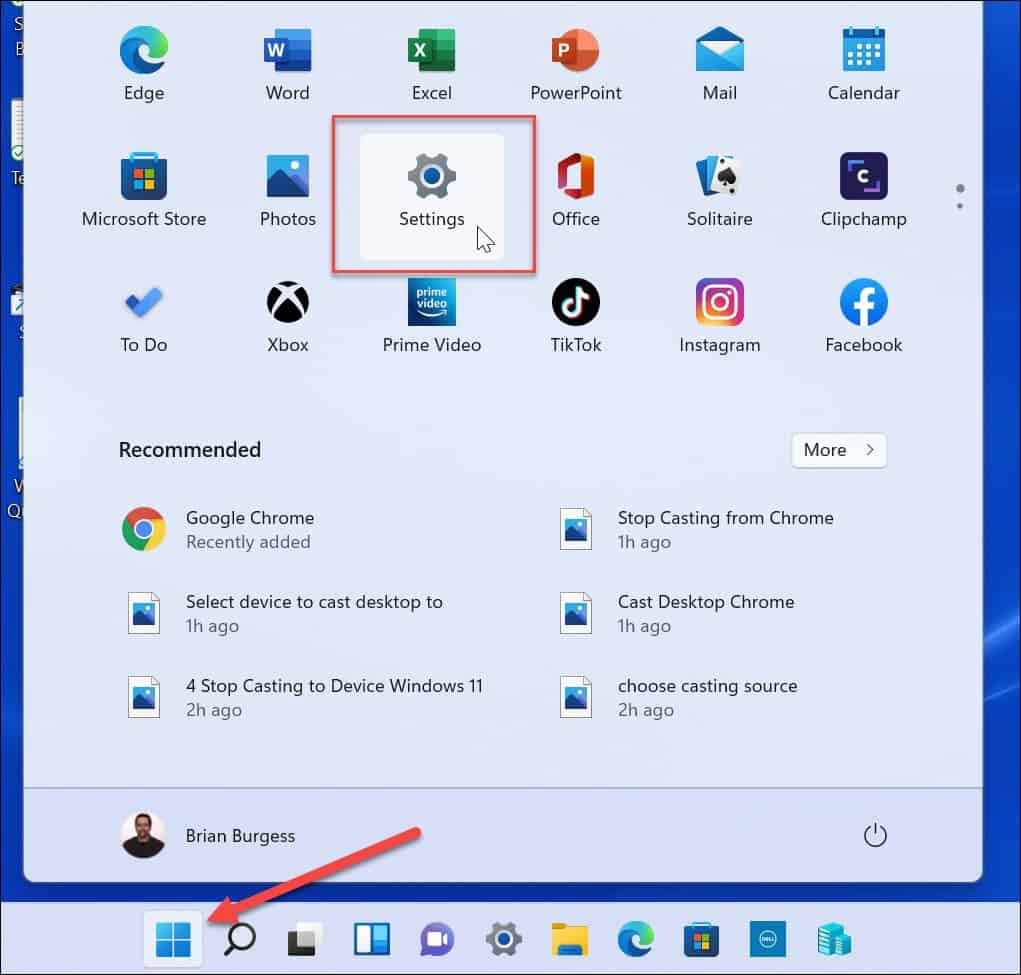
当设置打开时,从左侧的选项中单击系统,然后单击右侧的显示。
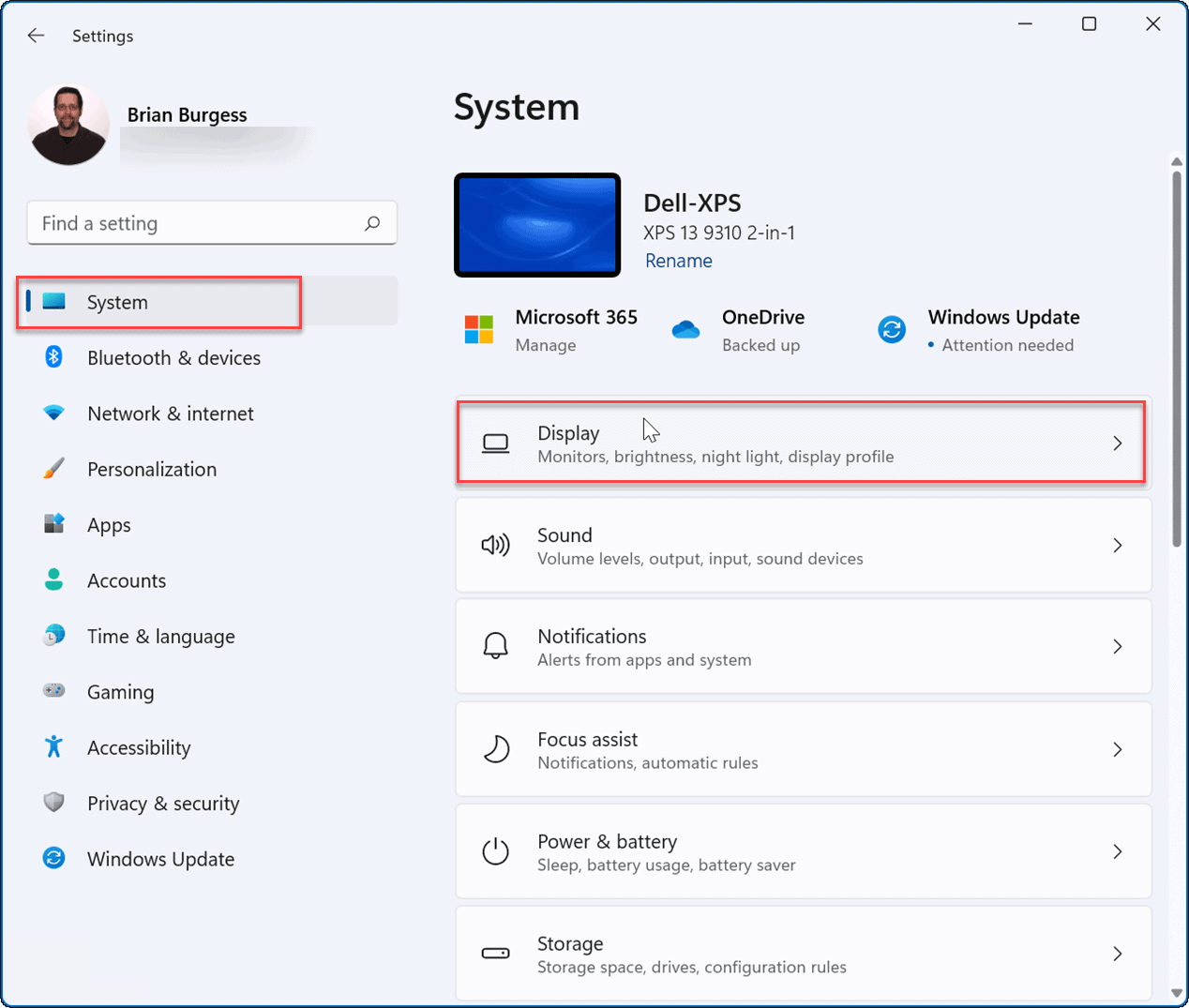
向下滚动到相关设置部分,然后单击高级显示选项。
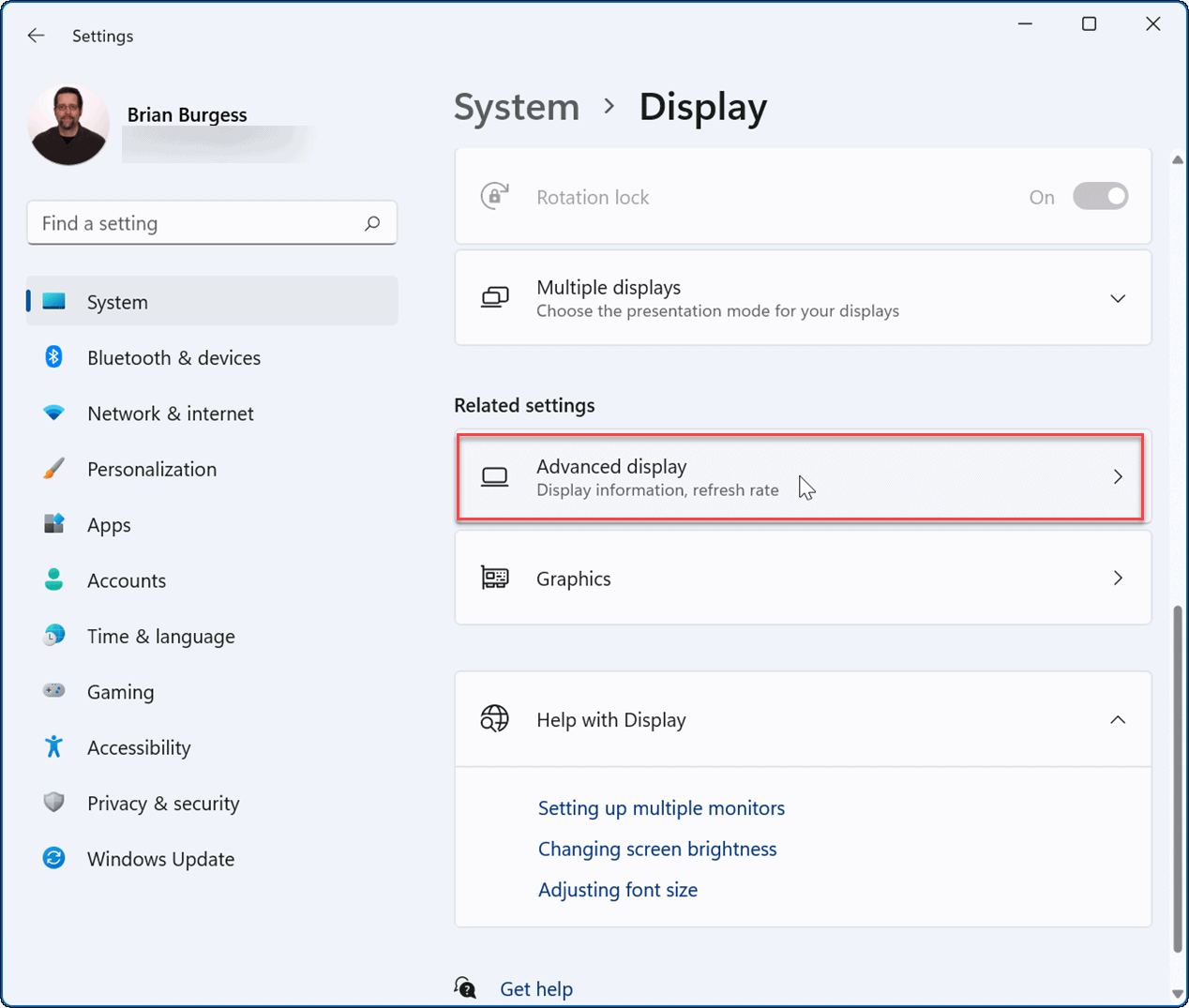
接下来,在“显示信息”部分下,从“选择刷新率”旁边的下拉菜单中选择最佳刷新率。
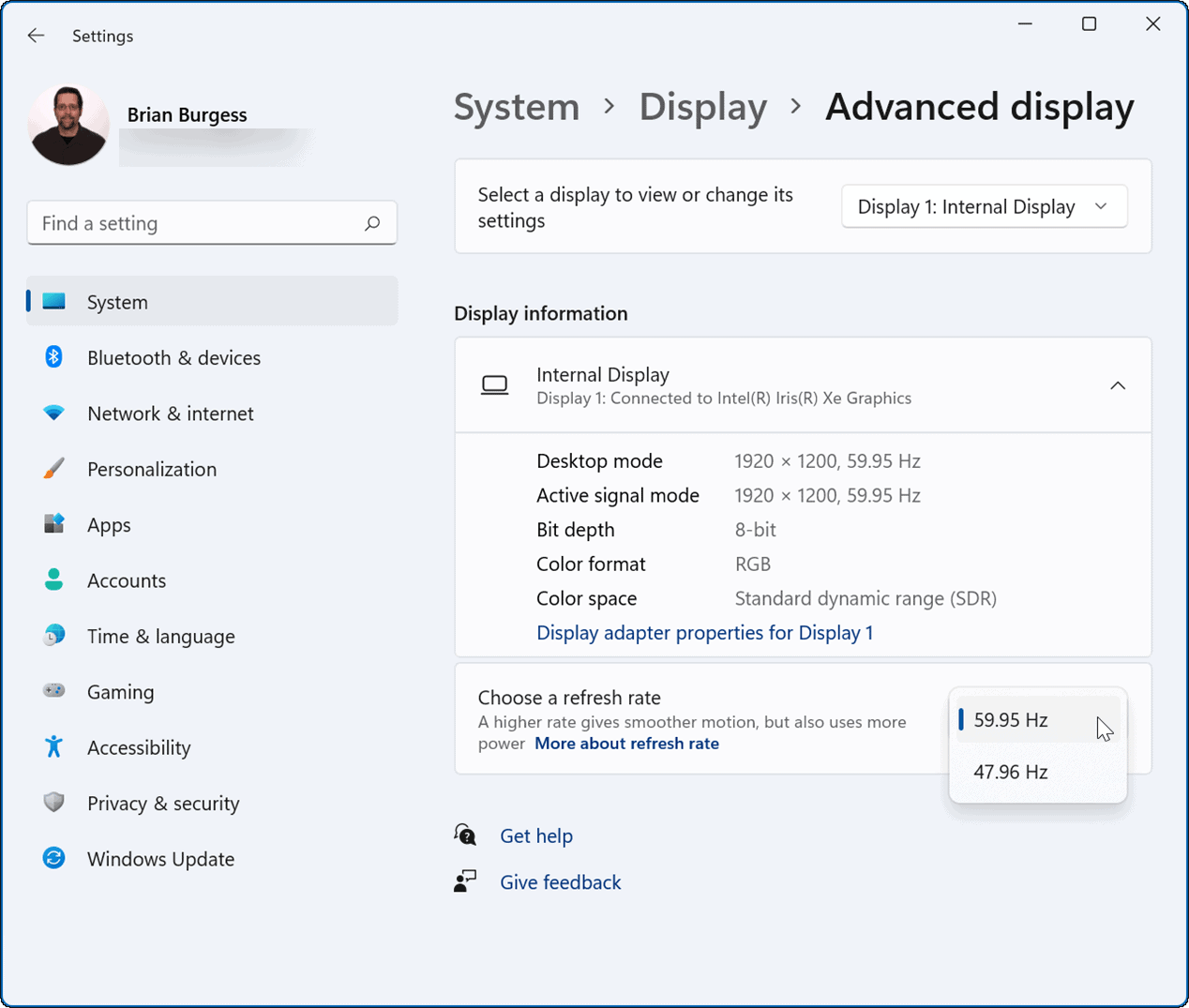
设置最佳刷新率后,您的显示器可能会短暂闪烁。之后,您可以开始使用您设置的改进显示速率的新外观。
通常,游戏玩家和图形艺术家最容易注意到刷新率的变化。提升它意味着坐在屏幕前时更流畅、更愉快的体验。此外,请记住,较高的刷新率会缩短笔记本电脑的电池寿命,因为它会消耗更多电量。
以上内容就是关于小编为大家介绍的如何更改刷新率?Win11系统更改刷新率的技巧,有不懂的网友可以参考一下以上内容,更多系统教程请继续关注镜像之家。